
[Пошаговое руководство] Как настроить iPhone без Apple ID?

Обычно при настройке нового iPhone система попросит вас войти в систему с помощью Apple ID для доступа к iCloud, App Store и другим сервисам Apple. Но что, если у вас нет Apple ID или вы предпочитаете временно его не использовать? В этой статье представлено подробное руководство о том, как настроить iPhone без Apple ID.
Ответ: да. Хотя Apple ID предоставляет множество удобных функций, таких как App Store, iCloud, iMessage и FaceTime, вы все равно можете настроить и использовать iPhone без Apple ID. Однако важно отметить, что это ограничит доступ к определенным функциям. Например, вы не сможете загружать или обновлять приложения, использовать резервные копии iCloud и синхронизацию данных, а также получать доступ к эксклюзивным коммуникационным службам Apple. Если вы планируете использовать свой iPhone в качестве устройства резервного копирования или у вас есть проблемы с конфиденциальностью, настройка iPhone без Apple ID может быть хорошим вариантом.
Поняв, можно ли настроить iPhone без Apple ID, мы представим два конкретных метода.
Если ваш iPhone новый или для него были сброшены заводские настройки , вы можете выбрать «Настроить позже» в процессе установки, чтобы пропустить привязку Apple ID. Этот метод простой и быстрый, но некоторые службы Apple будут ограничены.
Вот как настроить iPhone без Apple ID, используя опцию «Настроить позже»:
Шаг 1. Включите iPhone и следуйте инструкциям на экране, чтобы начать процесс установки. Когда вы дойдете до страницы быстрого запуска, выберите «Настроить вручную».
Шаг 2. Подключитесь к Wi-Fi или сотовой сети, чтобы активировать iPhone, и продолжите настройку. > Создайте пароль для своего устройства. > При появлении запроса на настройку Face ID выберите «Настроить позже в настройках».
Шаг 3. На странице «Приложения и данные» выберите «Настроить как новый iPhone» или «Не переносить приложения и данные», поскольку вы настраиваете iPhone без Apple ID.

Шаг 4. Далее нажмите «Забыли пароль или у вас нет Apple ID?» > Выберите «Настроить позже в настройках», и появится окно подтверждения с вопросом, уверены ли вы, что хотите пропустить настройку Apple ID.
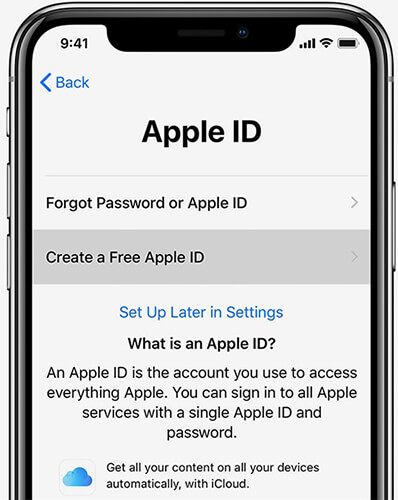
Шаг 5. Завершите оставшуюся часть процесса установки, и вы будете готовы использовать свой новый iPhone без Apple ID.
Если ваш iPhone уже привязан к Apple ID, например, при покупке подержанного iPhone, который все еще связан с Apple ID предыдущего владельца, или если вы забыли информацию о своем Apple ID, вы не сможете пропустить вход в Apple ID с помощью опции «Настроить позже». В этом случае вам понадобится профессиональный инструмент разблокировки iPhone iOS Unlocker , чтобыудалить Apple ID и успешно завершить настройку iPhone.
Основные возможности iOS Unlocker:
Вот как использовать iOS Unlocker для настройки iPhone без Apple ID:
01 Откройте iOS Unlocker на своем компьютере и выберите опцию «Разблокировать Apple ID».

02 Подключите устройство iOS к компьютеру и нажмите «Пуск», чтобы начать.

03 Если функция «Найти iPhone» отключена, программа немедленно начнет разблокировать ваш Apple ID. Если функция «Найти iPhone» включена, перейдите в «Настройки» > «Основные» > «Сбросить все настройки», чтобы сначала отключить ее.

04 Подождите немного, и программа без проблем успешно разблокирует ваш Apple ID. Затем вы можете приступить к настройке вашего iPhone без Apple ID.

Вопрос 1. Могу ли я использовать iPhone без создания Apple ID?
Да, можете, но ваш доступ к определенным сервисам и функциям Apple, включая iCloud, App Store, iTunes, Apple Music, FaceTime, iMessage, «Найти iPhone» и «Блокировку активации», будет ограничен. Однако вы по-прежнему можете совершать звонки, отправлять текстовые сообщения, пользоваться Интернетом, делать фотографии и использовать некоторые встроенные приложения без Apple ID.
В2. Могу ли я восстановить заводские настройки iPhone без Apple ID?
Да. Вы можете сделать это, переведя iPhone в режим восстановления ( iPhone завис в режиме восстановления ?), а затем выполнив сброс настроек к заводским настройкам через iTunes. Этот процесс сотрет все данные и настройки на вашем устройстве, поэтому обязательно сделайте резервную копию данных заранее.
Вопрос 3. Apple ID — это то же самое, что и учетная запись iCloud?
Они могут быть одинаковыми, если вы используете один и тот же адрес электронной почты для регистрации в обоих случаях. Однако вы также можете создать отдельные учетные записи Apple ID и iCloud, связав их с разными адресами электронной почты или номерами телефонов.
Если вы хотите пропустить только вход в систему с помощью Apple ID, вам подойдет официальный метод «Настроить позже». Однако, если ваш iPhone привязан к Apple ID, вам потребуется использовать iOS Unlocker , чтобы удалить Apple ID и успешно завершить настройку iPhone. Этот инструмент может эффективно и безопасно разблокировать ваш iPhone, что позволит вам с легкостью использовать его.
Мы надеемся, что это руководство дало вам четкое представление о том, как настроить iPhone без Apple ID.
Похожие статьи:
Как исправить зависание iPhone при настройке Apple ID? - 8 эффективных способов
Как активировать iPhone без SIM-карты (последний вариант самый простой)
Как выйти из Apple ID без пароля? [4 эффективных способа]
Как разблокировать Apple ID без номера телефона и пароля 5 проверенными способами?